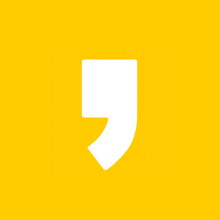네이버 웨일 온 무료 화상회의 에 관한 글입니다. 화상 회의 줌 하시면 다들 알고 계실 텐데요, 코로나 팬더믹 사태로 인해 줌은 화상 회의에 대한 필요성이 급증하여 수요도 많고 인기도 많은 플랫폼입니다.
다만 화상 회의 줌 은 1대1 사용자를 제외하고는 3명 이상 40분 이상 유료이기 때문에 오래 사용하기에는 부담일 것입니다.
그런데, 네이버 웨일에서 화상 회의 줌과 같은 프로그램을 제공하고 있습니다. 심지어 무료로 사용 가능합니다.
지금부터 네이버 웨일 온 무료 화상회의를 소개해드리고, PC 버전과 모바일 앱에서 사용 방법에 대해서도 알려드리도록 하겠습니다.

네이버 웨일 온 이란?
웨일온은 웨일 브라우저를 기반으로 별도 애플리케이션 설치 없이 사용할 수 있는 온라인 화상 회의 서비스입니다. 사용자는 웨일 브라우저만 있으면 언제, 어디서나 편리하게 회의에 참여할 수 있습니다.
GUI는 화상 회의 줌과 거의 비슷하여 줌을 이용하신 분들이라면 익숙하게 사용하실 수 있으실 것 같습니다.
네이버 웨일 온 사용법 (PC)
무료 화상 회의 프로그램 웨일 온을 사용하시려면 먼저 웨일 브라우저를 설치하셔야 합니다.
웨일 브라우저는 아직 많이 사용하시지 않기 때문에, 홈페이지에 접속하셔서 다운로드하여 주세요.
네이버 웨일 브라우저
일상을 여는 새로운 시작 네이버 웨일
whale.naver.com

[다운로드] 버튼을 누르시면 설치 파일을 다운로드할 수 있습니다.
설치 파일 실행하셔서 웨일 브라우저를 설치하시고 실행해주세요!

네이버 웨일브라우저 실행 첫 화면입니다. 네이버 웨일 온 실행방법은 다음과 같습니다.
[네이버 메일 로그인] - [우측 상단 카메라 아이콘] 클릭 - [회의 입장] 또는 [회의 시작] 클릭

네이버 웨일 온 화상회의 사용 전에 이용약관에 동의 후 사용하시면 됩니다.

또한 네이버 웨일 온 화상 회의는 회의 시작 전에 다양한 설정을 하실 수 있습니다.
1. 참가자명 수정 및 카메라 마이크 설정
2. 가상 배경 설정
3. 오디오 설정
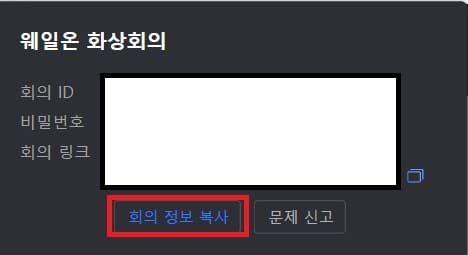
화상회의 시작하신 후 바로 상단에 상자가 하나 뜨는데, 여기서 회의 정보를 복사하여 참가자에게 전송해주시면 화상회의 사용 가능하십니다. (참가자도 당연히 웨일 브라우저를 설치하여야 합니다. )
화상 회의 줌과 비슷한 구성으로 사용하시기 편리하실 것 같습니다.
네이버 웨일 온 사용법 (모바일)
먼저 네이버 웨일 앱을 설치합니다.
1. 안드로이드 앱
https://play.google.com/store/apps/details?id=com.naver.whale&hl=ko&gl=US
Whale - 네이버 웨일 브라우저 - Google Play 앱
쉽고 빠른 탐색, 모든 기기를 연결하는 동기화, 쾌적한 악성 광고 차단까지! 빠르고 스마트한 네이버 웨일 브라우저를 만나보세요.
play.google.com
2. ios 앱
https://apps.apple.com/kr/app/whale
Whale - 네이버 웨일 브라우저
네이버가 만든 인터넷 브라우저 Whale을 이제 iPhone과 iPad 모두에서 사용해보세요. PC와 모바일을 넘나드는 간편한 동기화는 물론, 어디서든 편리한 인터넷을 위한 다양한 기능들이 준비되어 있
apps.apple.com
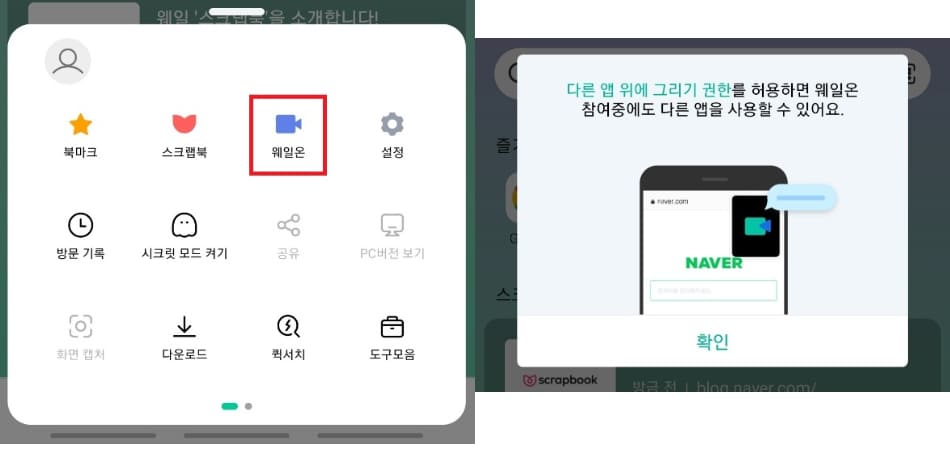
웨일 브라우저 어플을 실행합니다.
우측 하단 메뉴를 클릭합니다.
카메라표시 웨일 온을 클릭합니다.
다른 앱 위에 표시 권한 설정을 하여야 합니다. 확인을 클릭합니다.
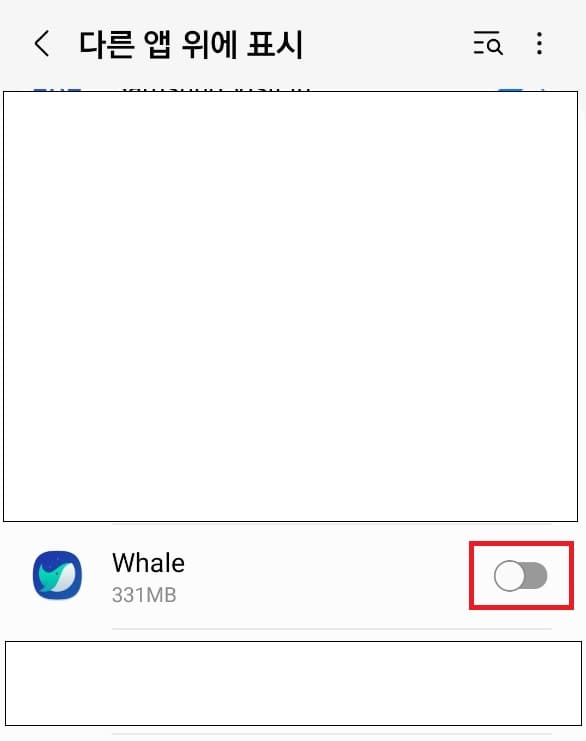
다른 앱 위에 표시 권한 설정을 하여야합니다. 빨간 네모상자를 클릭하시어 설정하시면 됩니다.
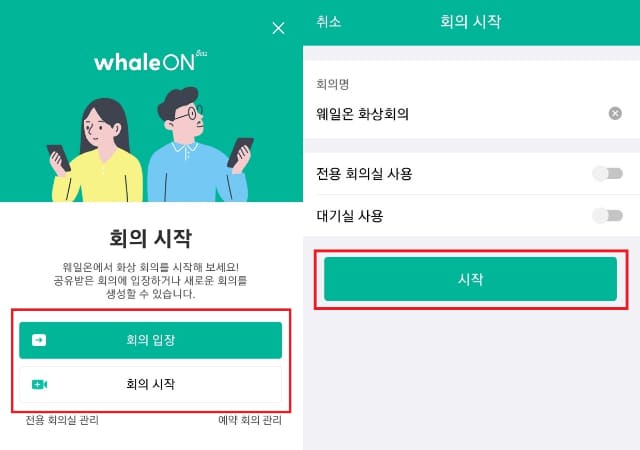
모바일 버전에서도 똑같이 [회의 입장] 또는 [회의 시작]을 클릭 후 기타 설정하시어 사용하시면 되겠습니다.
네이버 웨일온 무료 화상회의 포스팅은 여기서 마치도록 하겠습니다!
유익한 글이었다면 공감 버튼과 댓글 한 번씩 부탁드리겠습니다.
다음 포스팅은 더 유익한 정보를 가지고 돌아오겠습니다~!
감사합니다!!
함께 보면 좋은 글들
'정보 > IT' 카테고리의 다른 글
| 카카오톡 로그아웃 방법 (1) | 2022.03.27 |
|---|---|
| 라이엇 클라이언트 삭제 방법 (6) | 2022.03.24 |
| 구글 플레이 포인트 확인 사용 (0) | 2022.03.23 |
| 네이버 라인 알아보기 pc버전 다운로드 (0) | 2022.03.21 |
| 미리캔버스 사용법! (0) | 2022.03.19 |